보증은 특정 기간 내에 품목이 손상된 경우 수리 또는 교체를 약속하는 서면 보증으로, 공급업체가 고객에게 제공합니다. 보장되는 손해의 유형은 보증에 따라 다를 수 있습니다.
보증을 발행한 판매업체에 직접 으로 연락하여 보증을 요청하면 해당 판매업체에서 다음 단계(품목 수리 또는 교체)를 결정합니다.
클레임에 정비사/서비스 기술자의 작업이 필요한 경우(예: 부품 교체 또는 설치), 이에 대한 작업 주문을 반드시 입력하세요. 게시글: 고객 수리 처리 (워크오더)
트렉 제품에 대한 보증을 처리하는 경우, 해당 품목에 대한 특정 절차가 있습니다. 여기에서 자세히 알아보세요: 트렉 보증 처리
하지만 보증 청구 절차 중에 Ascend를 최신 상태로 유지하기 위해 취할 수 있는 몇 가지 단계가 있습니다.
참고
직원에게는 다음과 같은 사용자 권한이 필요할 수 있습니다:
- SQL 쿼리 창에서 명령 허용을 클릭합니다: 보증 항목 보고서를 실행하여 보증 상태를 확인합니다.
- 재고 조정 - 추가: 재고 조정을 생성하여 재고에서 보증 반품을 제거합니다.
고객이 보증이 적용된 손상된 제품을 가져오는 경우
- Ascend에서 반환 을 만듭니다.
- 영수증을 스캔하고 반품을 선택한 후 품목을 확인하거나 거래 화면에서 품목을 스캔/검색하여 제품을 추가할 수 있습니다.
- 품목의 수량이 음수인지 확인합니다.
- 항목을 두 번 클릭하여 편집합니다.
-
보증 상자 를 확인하세요.
참고: 해당 품목은 반품이므로 보증 상태와 관계없이 해당 수량이 재고에 다시 추가됩니다. 관리자가 품목을 수리하거나 재판매할 수 없다고 판단하면 재고 조정을 생성하여 해당 품목을 제거합니다.
- Save(저장)를 클릭합니다.
-
보증 항목 창 이 열립니다.
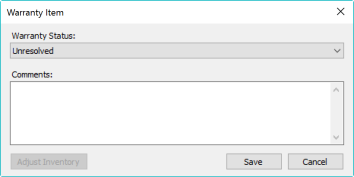
- 필요한 경우 상태를 업데이트합니다.
- 보증에 대한 세부 정보 및 품목의 손상을 입력합니다.
- Save(저장)를 클릭합니다.
그런 다음 구매 증빙을 저장해야 합니다:
- Ascend 데스크톱에서 보기 > 고객 을 선택합니다.
- 고객을 찾아 강조 표시합니다.
- 창 하단에서 기록 탭 을 선택합니다.
- 완료된 거래 폴더 를 확장합니다.
- 품목이 원래 판매된 거래를 두 번 클릭합니다.
- 실물 영수증을 인쇄합니다.
- 인쇄 아이콘 이 활성화되어 있는지 확인합니다.
- 거래에서 저장 을 선택합니다.
- 또는 영수증을 파일로 저장합니다.
- 파일 > 인쇄 미리보기 를 선택합니다.
-
저장 아이콘 을 선택합니다.

- 저장할 위치를 선택하고 필요한 경우 파일 이름을 업데이트한 다음 저장 을 선택합니다.
- 이메일 아이콘( )을 선택하여 고객에게 사본을 보낼 수도 있습니다.
마지막으로 문제를 다시 방문하여 해결해야 합니다:
- Ascend 데스크톱에서 보고서 아이콘( )을 선택합니다.
- 왼쪽에서 보증 폴더 를 찾아 확장합니다.
- 보증 항목 보고서 를 두 번 클릭합니다.
-
필터 창 을 작성합니다.
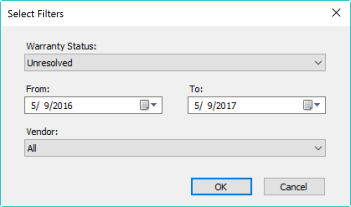
- 드롭다운 메뉴에서 조사 중인 상태 를 선택합니다.
- 검색 중인 날짜 범위 를 표시합니다.
- 필요한 경우 공급업체 를 지정합니다.
- OK(확인)를 클릭합니다.
- 결과가 표시됩니다.
- 항목을 더블 클릭하여 보증 항목 창 을 편집합니다.
- 필요한 경우 해당 항목의 상태 또는 댓글 을 업데이트합니다.
- 필요한 경우 재고 조정 버튼( )을 선택하여 스토어 재고에서 품목을 제거합니다.
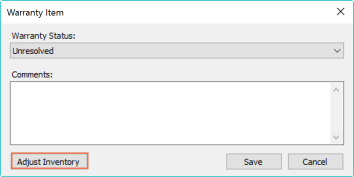
직원이 보증이 적용된 손상된 재고 품목을 발견한 경우
- Ascend 데스크톱에서 생성 > 인벤토리 조정 을 선택합니다.
- 창 상단의 검색창을 사용하여 항목을 찾습니다.
- 필요한 경우 검색 결과에서 항목을 선택합니다.
- 유형 드롭다운 메뉴 에서 보증 을 선택합니다.
- 작업 드롭다운 메뉴에서, 감소 를 선택합니다.
- 단가 필드에서 비용을 확인합니다.
- 수량 필드 를 업데이트합니다.
- 품목이 일련 번호인 경우 일련 번호 필드 를 입력합니다.
- 댓글 필드에 보증 문제에 대한 설명을 입력하세요.
-
저장 을 클릭하여 제품을 인벤토리에서 제거합니다.
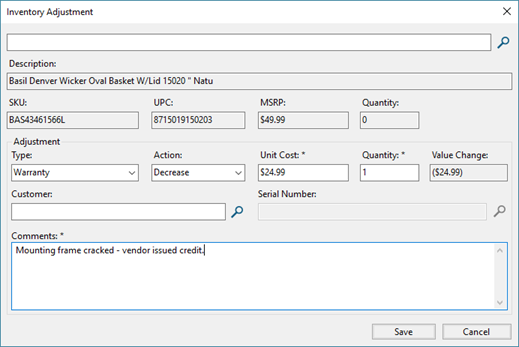
인벤토리 조정은 언제든지 Ascend 데스크톱에서 보기 > 인벤토리 조정 을 선택하여 확인할 수 있습니다.